
I dagens hurtige verden er det ikke bare en luksus, men en nødvendighed at være forbundet på farten. For Motorola Android-brugere tilbyder Android Auto en problemfri integration af deres smartphonefunktioner med deres køretøjs infotainmentsystem. Denne guide gennemgår, hvordan du forbinder din Motorola-enhed til Android Auto, så du forbliver sikkert forbundet, underholdt og informeret, mens du er på vejen.
Android Auto og dets fordele
Android Auto er en banebrydende teknologi udviklet af Google, som gør det muligt for førere at spejle funktioner fra deres Android-enhed, såsom navigation, musik og beskeder, direkte på bilens instrumentbræt. Denne innovation lægger vægt på sikkerhed ved at minimere distraktioner, så føreren kan holde øjnene på vejen og hænderne på rattet. Udover sikkerhed forbedrer Android Auto køreoplevelsen med sin intuitive grænseflade, stemmekommandoer og problemfri forbindelse, hvilket gør hver rejse fornøjelig.
Vigtigheden af problemfri forbindelse for Motorola-brugere
For Motorola-brugere tilbyder Android Auto-forbindelse en integreret oplevelse, der smelter deres mobile enhed sammen med deres køretøjs digitale økosystem. Denne integration er afgørende for at opretholde produktivitet, nyde multimedieindhold og bruge navigationsfunktioner uden at gå på kompromis med sikkerhed eller bekvemmelighed.
Forberedelse af din Motorola-enhed til Android Auto
Før du går i gang med tilslutningsprocessen, er det vigtigt at forberede din Motorola-enhed og sikre, at den er kompatibel med Android Auto.
Sikring af kompatibilitet
Android Auto understøttes på de fleste Motorola-enheder, der kører Android 6.0 (Marshmallow) eller nyere. For at bekræfte din enheds kompatibilitet, besøg den officielle Android Auto-hjemmeside.
Vigtig tjekliste før tilslutning
Opdater din Motorolas enhedssoftware: Sørg for, at din enhed kører den nyeste Android-version, der er tilgængelig for din model.
Installer den nyeste version af Android Auto: Download eller opdater Android Auto-appen fra Google Play Butik.
Sørg for køretøjets kompatibilitet: Tjek om dit køretøj understøtter Android Auto. Denne information findes typisk i bilens brugermanual eller producentens hjemmeside.
Trin-for-trin guide til at forbinde din Motorola til Android Auto

Kablet forbindelse
Forbinder via USB:
Start dit køretøj og sørg for, at det står i parkering.
Brug et USB-kabel af høj kvalitet til at forbinde din Motorola-enhed til bilens USB-port.
Følg instruktionerne på skærmen i din bil og på din Motorola-enhed for at fuldføre opsætningen.
Fejlfinding af almindelige problemer:
Sørg for, at kablet er fast forbundet i begge ender.
Prøv en anden USB-port, hvis det er muligt.
Genstart din Motorola-enhed og prøv at oprette forbindelse igen.
Trådløs forbindelse
Opsætning af Android Auto trådløst:
Sørg for, at dit køretøj står stille.
På din Motorola-enhed skal du åbne Android Auto-appen og gå til 'Indstillinger'.
Vælg 'Tilføj ny bil' og følg instruktionerne for at fuldføre den trådløse opsætning.
Overvindelse af almindelige trådløse forbindelsesudfordringer:
Sørg for, at din enheds Bluetooth og Wi-Fi er tændt.
Flyt din enhed tættere på bilens infotainmentsystem under den indledende opsætning.
Genstart både din Motorola-enhed og bilens system, hvis forbindelsen fejler.
Maksimering af din Android Auto-oplevelse
Personliggørelse af Android Auto-indstillinger på din Motorola
Dyk ned i Android Auto-appens indstillinger på din Motorola-enhed for at tilpasse din køreoplevelse. Du kan ændre navigationsindstillinger, administrere app-notifikationer og mere.
Anbefalede apps til Android Auto-brugere
Udforsk apps som Waze for realtids trafikopdateringer, Spotify for musikstreaming og WhatsApp for beskeder. Disse apps er designet til at fungere problemfrit med Android Auto og berige din køreoplevelse.
Tips til effektiv brug af stemmekommandoer
Udnyt kraften i Google Assistant ved at bruge stemmekommandoer til at styre navigation, sende beskeder og afspille musik. Denne funktion øger sikkerheden ved at lade dig forblive fokuseret på vejen.
Avancerede tips og tricks
Forbedring af lydkvalitet til musik og opkald
Lyd i høj kvalitet er essentielt for at nyde musik og klar opkaldskvalitet i dit køretøj. For at forbedre lyden:
Justér equalizer-indstillingerne i din musikapp, så de passer til din bils akustik.
Sørg for, at Bluetooth-volumen på din Motorola-enhed er sat til maksimum for bedre lydtransmission.
I Android Auto-indstillingerne skal du aktivere muligheden for at prioritere Wi-Fi-forbindelse frem for mobildata til streaming, hvilket sikrer højere lydkvalitet.
Brug af Android Auto med tredjepartsapps
Android Auto understøtter et væld af tredjepartsapps designet til at forbedre din køreoplevelse. For at udnytte dette:
Udforsk Google Play Butik for Android Auto-kompatible apps inden for kategorier som navigation, beskeder og musik.
Tilpas app-launcheren i Android Auto for hurtigt at få adgang til dine mest brugte apps.
Hold dine apps opdaterede for at sikre kompatibilitet og adgang til de nyeste funktioner.
Navigering med Android Auto: Bedste praksis og genveje
Navigation er en kernefunktion i Android Auto. Forbedr din navigation ved at:
Brug stemmekommandoer til at indstille destinationer håndfrit. Sig blot, “Hey Google, naviger til [destination].”
Forudindlæs kort i din navigationsapp til områder med dårlig mobildækning.
Udnyt realtids trafikopdateringer og alternative rute forslag for at undgå forsinkelser.
Fejlfinding af almindelige problemer

Løsning af forbindelsesproblemer
Hvis du oplever problemer med at forbinde din Motorola-enhed til Android Auto:
Tjek, om dit USB-kabel er specielt designet til dataoverførsel og ikke kun opladning.
Bekræft, at både dit køretøj og Motorola-enhed har de nyeste firmware- og softwareopdateringer.
Nulstil bilens infotainmentsystem og genstart din Motorola-enhed for at løse midlertidige fejl.
Løsning af lyd- og mikrofonproblemer
Ved lyd- eller mikrofonproblemer under opkald eller stemmekommandoer:
Rens mikrofonen og højttalerne på din Motorola-enhed for at sikre, at de ikke er blokerede.
Justér mikrofonindstillingerne i Android Auto for at sikre optimale inputniveauer.
Tjek lydindstillingerne på bilens infotainmentsystem, og sørg for, at de ikke er slået fra eller sat for lavt.
Opdatering og vedligeholdelse af Android Auto på din Motorola-enhed
Det er vigtigt at holde Android Auto opdateret for ydeevne og kompatibilitet:
Tjek regelmæssigt Google Play Store for opdateringer til Android Auto-appen.
Opdater dit Motorola-enheds operativsystem for at sikre kompatibilitet med de nyeste Android Auto-funktioner.
Ryd cache og data for Android Auto i din enheds indstillinger, hvis du oplever vedvarende problemer.
Ofte stillede spørgsmål
Kan enhver Motorola-enhed oprette forbindelse til Android Auto?
Ikke alle Motorola-enheder kan oprette forbindelse til Android Auto. Kompatibilitet kræver normalt en enhed, der kører Android 6.0 (Marshmallow) eller nyere. Det er vigtigt at tjekke den specifikke model af din Motorola-enhed mod kompatibilitetslisten, som Android Auto har på deres officielle hjemmeside eller i deres supportdokumentation.
Hvordan kan jeg opdatere Android Auto direkte fra min Motorola-enhed?
For at opdatere Android Auto direkte fra din Motorola-enhed, følg disse trin:
Åbn Google Play Store-appen på din enhed.
Brug søgefeltet til at finde "Android Auto."
Hvis en opdatering er tilgængelig, vises knappen "Opdater". Tryk på den for at starte opdateringsprocessen.
Vent på, at opdateringen er færdig, før du prøver at bruge appen med dit bils system.
At holde appen opdateret sikrer den bedste ydeevne og kompatibilitet med dit bils infotainmentsystem.
Hvad skal jeg gøre, hvis min Motorola-enhed ikke kan oprette forbindelse til mit bils system?
Hvis din Motorola-enhed ikke kan oprette forbindelse til dit bils system, kan du prøve disse fejlfindingstrin:
Tjek dit USB-kabel for fejl, og sørg for, at det er designet til dataoverførsel.
Genstart både din Motorola-enhed og dit bils infotainmentsystem.
Opdater din Motorola-enheds software og Android Auto-appen til de nyeste versioner.
Bekræft, at din bil er kompatibel med Android Auto, og at funktionen er aktiveret i din bils indstillinger.
Prøv at forbinde en anden kompatibel enhed for at afgøre, om problemet ligger hos din telefon eller bilens system.
Er det muligt at bruge Android Auto på min motorcykel eller cykel?
Android Auto er primært designet til brug i biler og er ikke direkte kompatibel med motorcykler eller cykler. For tohjulede køretøjer kan du overveje alternativer som Google Maps eller andre navigationsapps på din Motorola-enhed, som tilbyder lignende funktionalitet og kan monteres på din motorcykel eller cykel til vejvisning og medieafspilning.
Kan jeg bruge Android Auto uden et USB-kabel?
Ja, Android Auto kan bruges uden et USB-kabel, forudsat at både din Motorola-enhed og din bil understøtter trådløs Android Auto-forbindelse. For at bruge Android Auto trådløst skal du sikre, at dit bilsystem er kompatibelt med denne funktion, og at din telefon har Wi-Fi og Bluetooth aktiveret. Følg opsætningsprocessen i Android Auto-appen på din enhed for at etablere en trådløs forbindelse.
Hvad er alternativerne, hvis min bil eller Motorola-enhed ikke er kompatibel med Android Auto?
Hvis din bil eller Motorola-enhed ikke er kompatibel med Android Auto, kan du overveje disse alternativer:
Bluetooth-forbindelse: De fleste moderne biler understøtter Bluetooth, hvilket giver dig mulighed for at foretage opkald, afspille musik og nogle gange endda sende beskeder ved hjælp af stemmekommandoer gennem dit bils lydsystem.
Tredjeparts dash-enheder: Eftermarkedets dash-enheder er tilgængelige, som kan tilføje Android Auto-kompatibilitet til dit køretøj.
Fritstående navigationsapps: Apps som Google Maps, Waze eller HERE WeGo kan give navigation og trafikopdateringer direkte på din Motorola-enhed, som kan monteres inden for synsvidde for nem brug under kørsel.
FM-sendere eller AUX-kabler: Til lydafspilning kan disse bruges til at forbinde din enhed til dit bils lydsystem, hvis Bluetooth ikke er en mulighed.


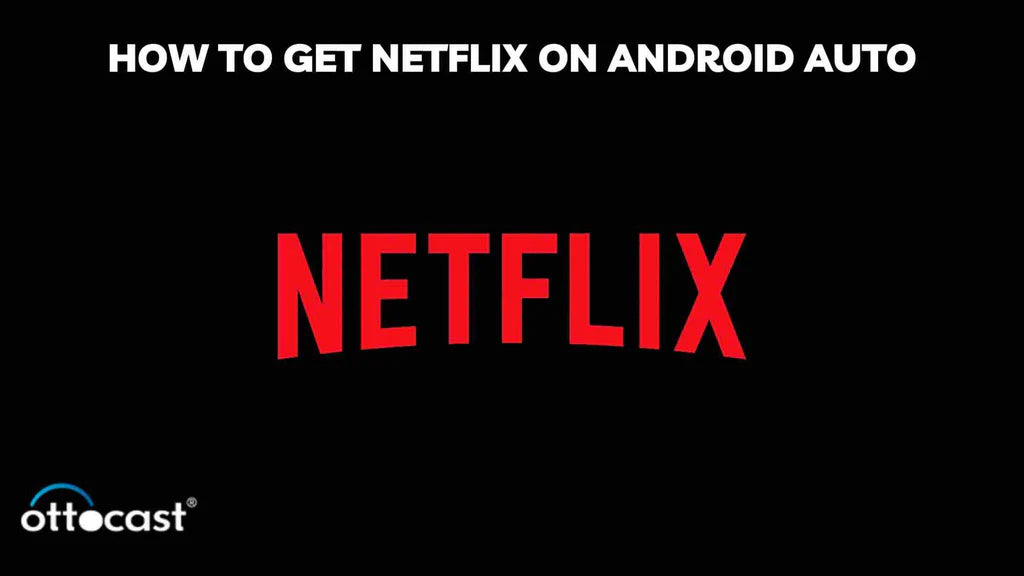
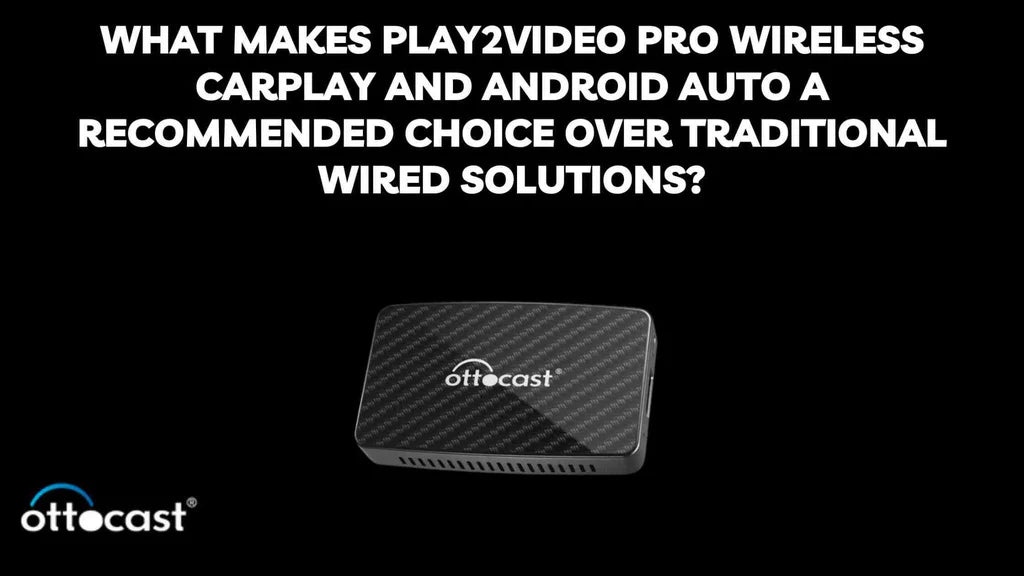
Efterlad en kommentar
Alle kommentarer bliver modereret, før de offentliggøres.
'Denne side er beskyttet af hCaptcha, og hCaptchas Politik om beskyttelse af persondata og Servicevilkår er gældende.